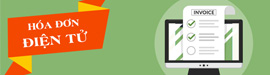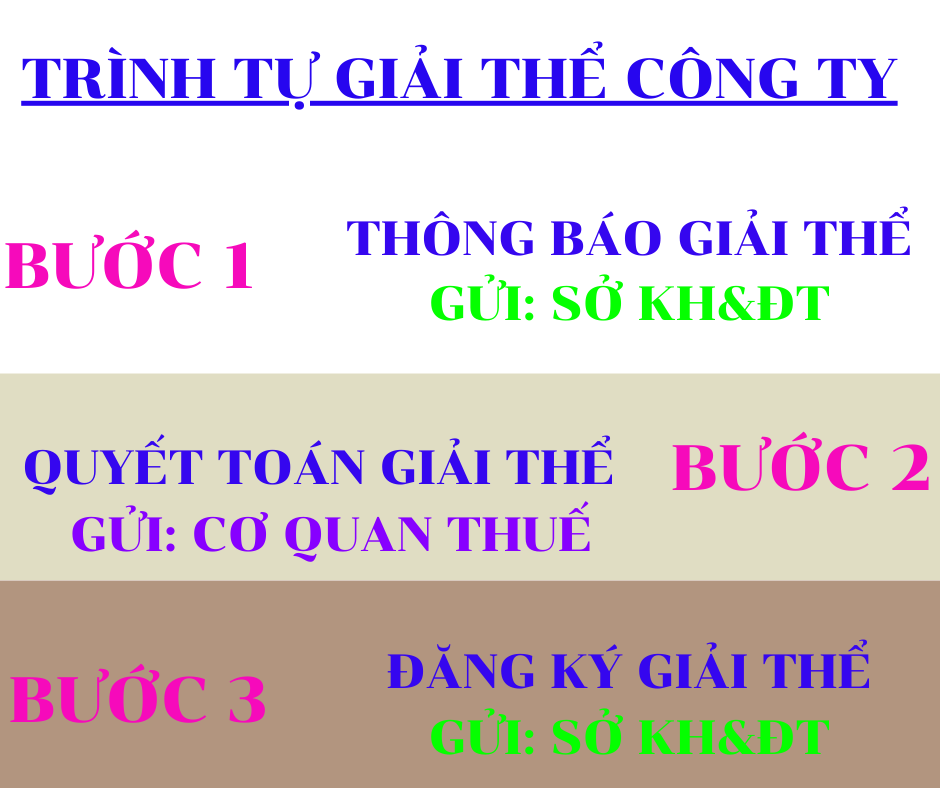Hướng dẫn đăng ký nộp thuế điện tử hải quan trên cổng thanh toán điện tử và thông quan 24/7
Đăng ký tài khoản nộp thuế điện tử Hải quan - nộp thuế điện tử xuất nhập khẩu là cách nộp thuế xuất nhập khẩu nhanh nhất và rất tiết kiệm thời gian cho doanh nghiệp. Do vậy, các doanh nghiệp khi thực hiện xuất nhập khẩu thừ việc đăng ký nộp thuế điện tử Hải quan - nộp thuế xuất nhập khẩu là việc làm cần thiết và phải thực hiện ngay.
Sau đây Kế toán ACP hướng dẫn các bạn kế toán hay người làm thủ tục xuất nhập khẩu cách đăng ký tài khoản nộp thuế điện tử hải quan từ các thông tin trên tài khoản VNACCS như sau:
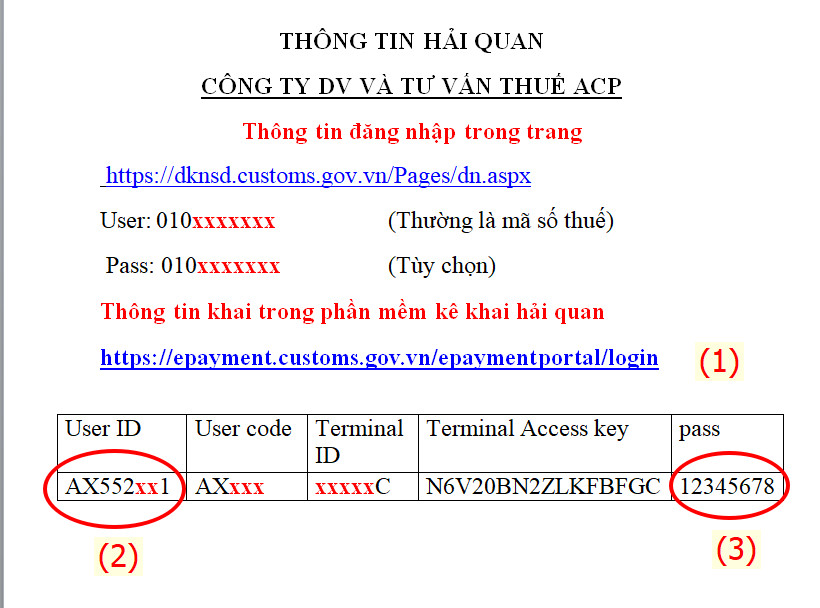
1. Đăng nhập tài khoản và tạo tài khoản lập giấy nộp tiền, tài khoản duyệt lệnh nộp tiền
Bước 1: Đăng nhập vào cổng thanh toán điện tử và thông quan 24/7 theo đường link sau: Đăng nhập trên Internet Explorer 9-11 hoặc trên Chrome phiên bản 80
https://epayment.customs.gov.vn/epaymentportal/login
- Điền user ID đăng nhập ở điểm (2) và mật khẩu ở điểm (3) ảnh ở trên và nhập mã bảo mật -> Đăng nhập như hình dưới đây
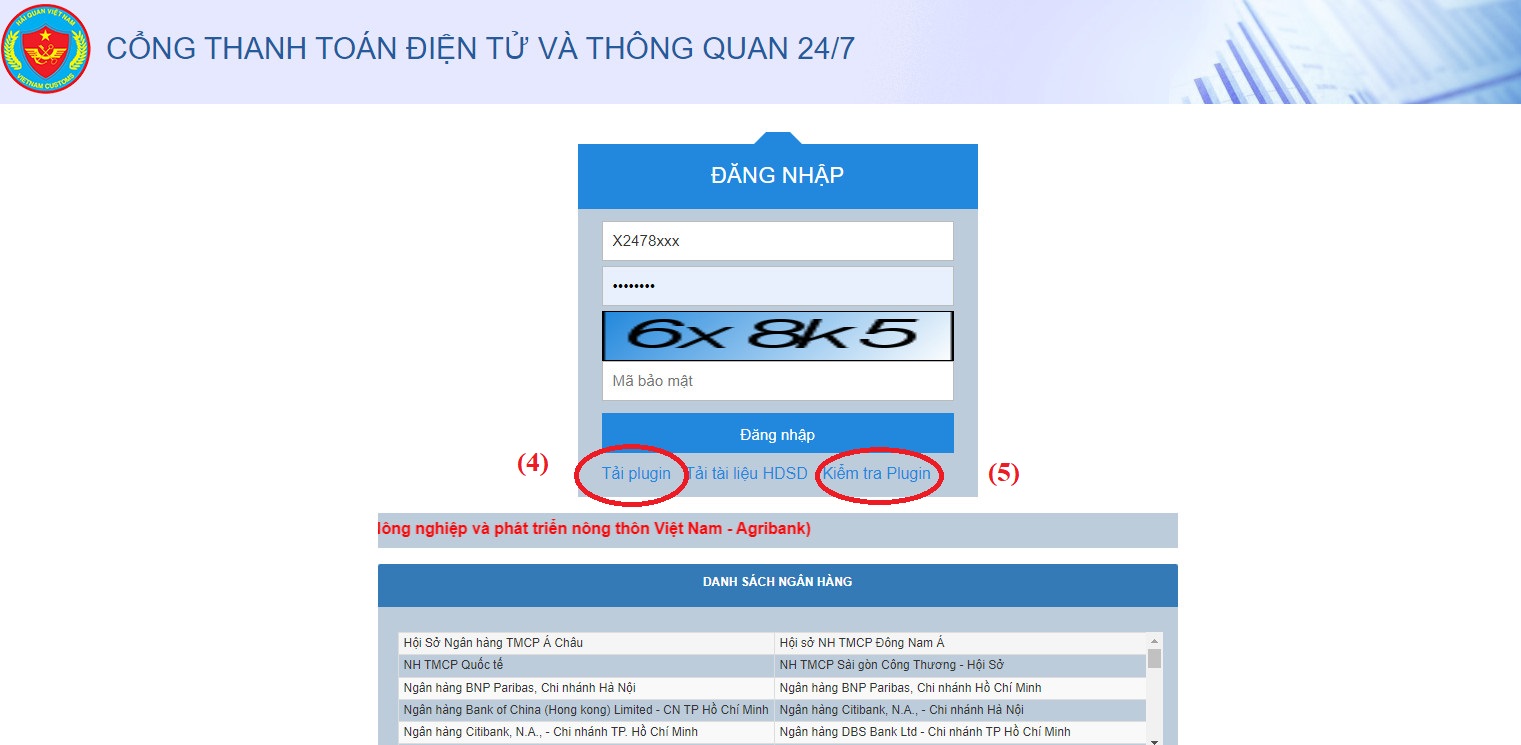
- Tải Plugin (4) và cài vào máy tính, sau khi cài xong thì nhấn vào Kiểm tra Plugin (5) xem đã chạy chưa?
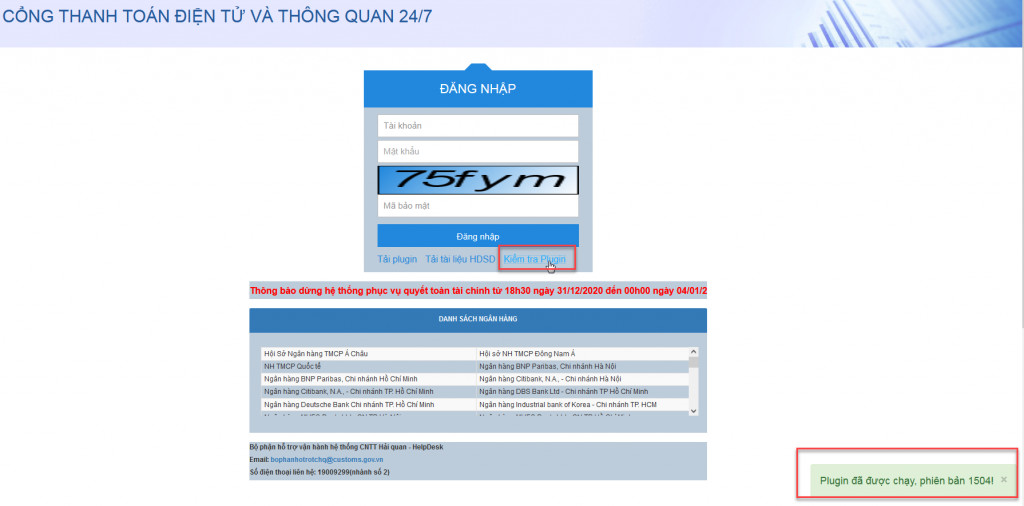
** NOTE: Nhiều trường hợp bị báo lỗi: Khi ký trên trang hệ thống thanh toán điện tử hải quan là: “Plugin chưa được chạy hoặc chưa đúng phiên bản”. Khi đó hãy xem bài: Các xử lý Plugin chưa được chạy hoặc chưa đúng phiên bản
Bước 2: Vào mục Quản lý thông tin người ủy quyền trích nợ => quản lý thông tin người ủy quyền trích nợ => Chọn cập nhật thông tin DVXNK (cập nhật thông tin đơn vị xuất nhập khẩu), điền thông tin giám đốc, email nhận OTP, thông tin tài khoản ngân hàng của doanh nghiệp (ấn dấu + bên dưới để thêm TK ngân hàng) => Chọn ghi lại. Như hình bên dưới:

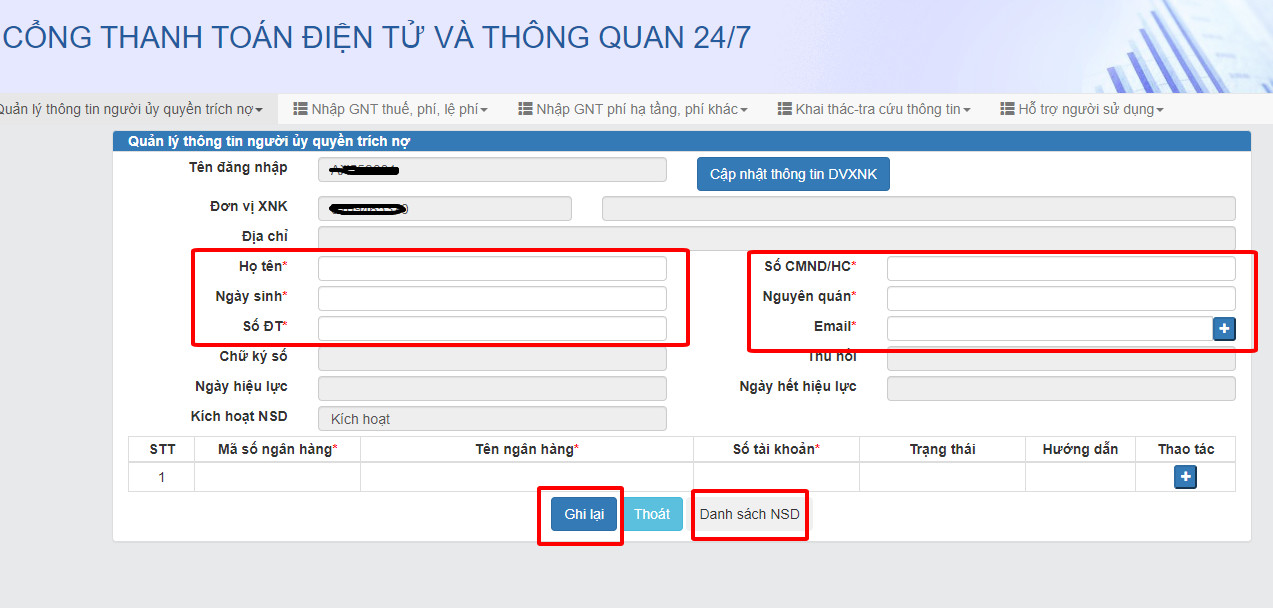
- Tiếp theo chuyển sang "Danh sách NSD" (Danh sách người sử dụng): Sửa tên đăng nhập thành user code của tài khoản VNACCS thứ 2 đã đăng ký, nhập thông tin của người nhập giấy nộp thuế nhập khẩu điện tử, sửa vai trò thành người nhập liệu, sau đó nhấn Ghi lại
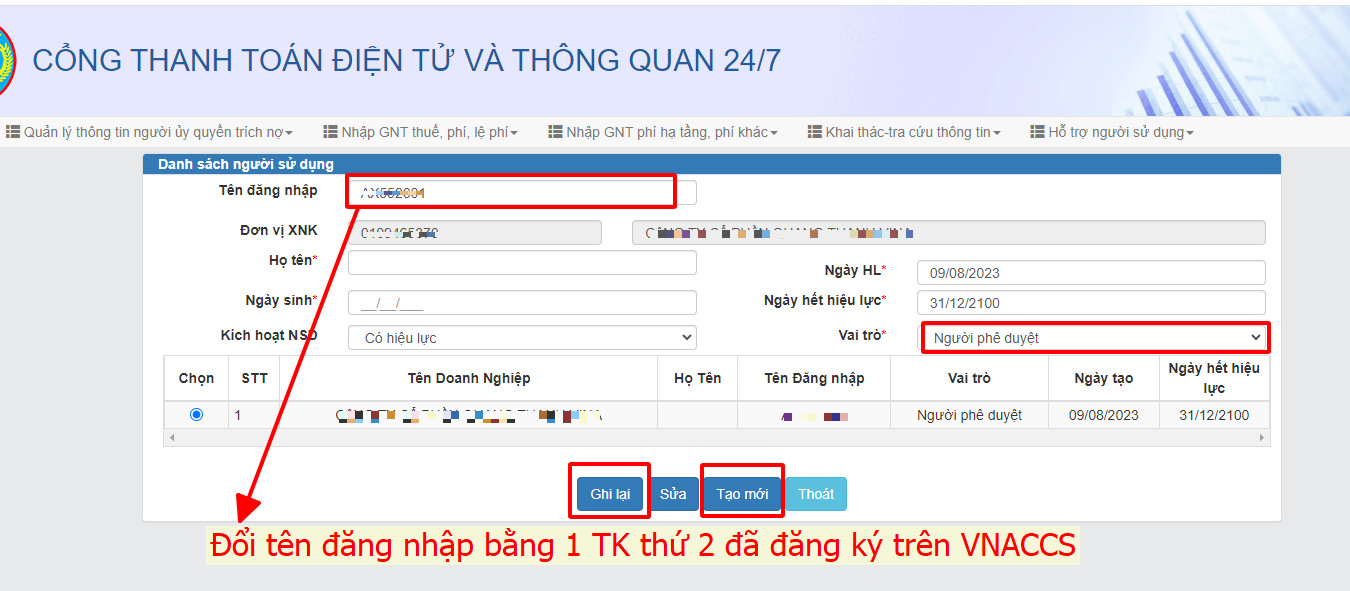
Bước 3: Sau khi hoàn thành bước đăng ký nộp thuế điện tử trên hệ thống, khách hàng liên hệ với ngân hàng để xin mẫu giấy đăng ký nộp thuế hải quan điện tử, điền thông tin, sau đó nộp lại bản cứng cho ngân hàng.
Sau khi ngân hàng nhận bản cứng, họ sẽ phê duyệt và trả kết quả trên hệ thống.
Khách hàng có thể check bằng cách vào link: https://epayment.customs.gov.vn/epaymentportal/login, chọn quản lý thông tin ủy quyền trích nợ, nếu trạng thái là “NH đã tạo hồ sơ” tức là doanh nghiệp đã đăng ký thành công như hình ảnh dưới đây:
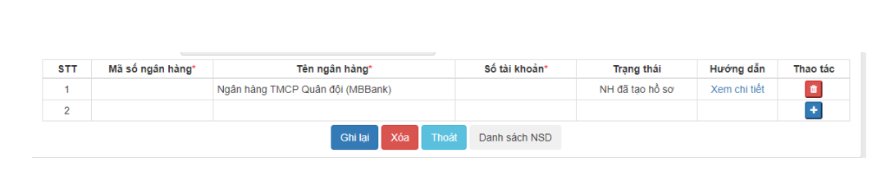 2. Hướng dẫn nộp thuế điện tử hải quan
2. Hướng dẫn nộp thuế điện tử hải quan
Bước 1:
Khách hàng truy cập vào Link: https://epayment.customs.gov.vn/epaymentportal, đăng nhập bằng tài khoản người nhập liệu đã đăng ký ở mục 1.
 Bước 2:
Bước 2:
Chọn Nhập GNT thuế, phí, lệ phí (Nhập giấy nộp thuế thuế, phí, lệ phí)=> chọn Nhập GNT thuế, phạt chậm nộp (giấy nộp thuế thuế, phạt chậm nộp) của tờ khai, điền số tờ khai, chọn tìm kiếm, check lại thông tin sau đó chọn nhập GNT (giấy nộp thuế)=> lưu lại
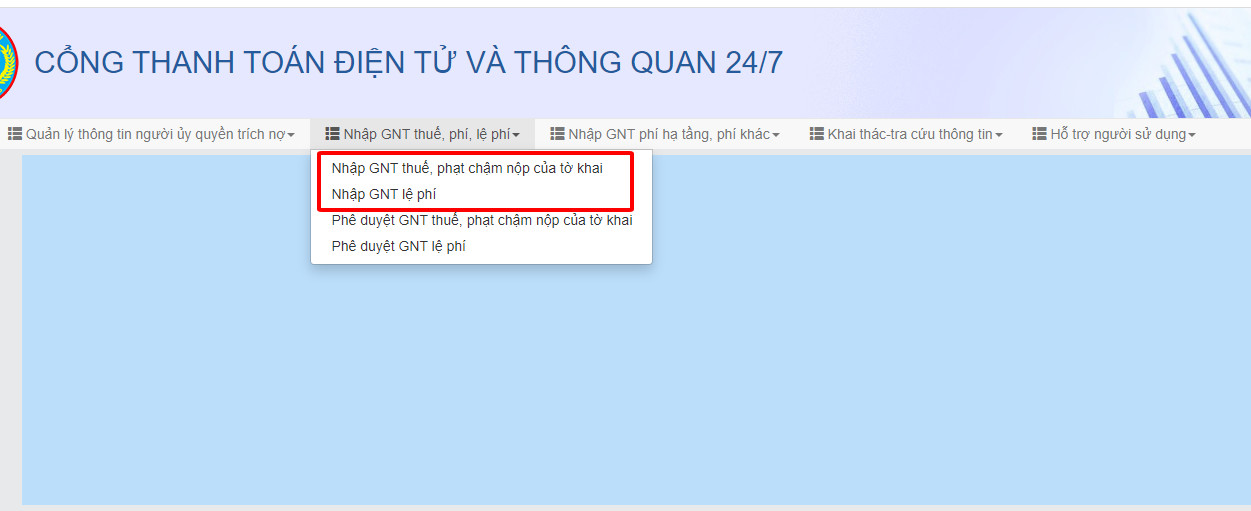

Bước 3:
Đăng xuất khỏi tài khoản người nhập liệu, đăng nhập lại bằng tài khoản người phê duyệt, Chọn Nhập GNT thuế, phí, lệ phí (Nhập giấy nộp thuế thuế, phí, lệ phí)=> chọn Phê duyệt GNT thuế, phạt chậm nộp ( giấy nộp thuế thuế, phạt chậm nộp) của tờ khai, điền số tờ khai, chọn phê duyệt GNT (giấy nộp thuế), chọn chữ ký số, điền OTP (mã xác thực) (OTP sẽ gửi về mail đăng ký lúc đầu).
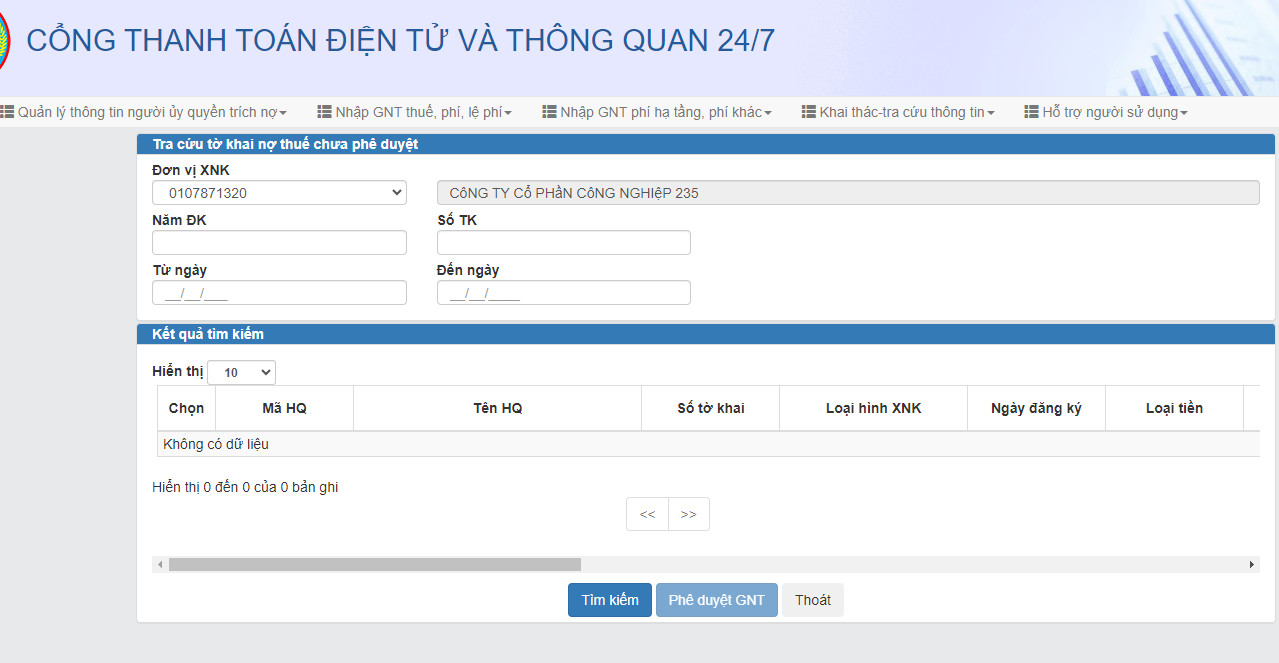
Kế toán ACP kính chúc các bạn thành công!
Hotline tư vấn: 0902 229 299